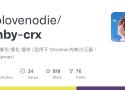1305 私有链接
删除- /dev/kvm后可以在arm机器上安装
github开源地址
小众软件论坛用的就是这个论坛程序,体验非常好,有二次编辑功能,有Markdown渲染,有论坛bot,缺点是论坛注册较为麻烦,适合专业性强的偏技术性质的论坛
一个纯手写的 Typecho 主题,使用起来也很简单,在 iPad 或者纸上手写✍🏻️
演示:https://write.skywt.cn/
📖 简介
LinkAce 是一个自托管存档,用于收集您喜爱的网站的链接。保存文章以供日后阅读,保存工具以在下一个项目中使用,或保存历史内容以长期存档。LinkAce 具有许多功能,同时保持简洁和最小的界面。
它提供了一个长期存档来存储指向网站、媒体文件或任何其他具有有效 URL 的链接。用户能够对添加的链接进行分类以便以后能够找到它们,并与朋友、家人或同事共享链接列表。但是,LinkAce 不应提供同步浏览器书签的解决方案。
🚀 特色亮点
使用自动标题和描述生成保存链接。
当任何链接变得不可用或被移动时,自动链接监控会通知您。
通过Internet Archive自动备份保存的站点。
在列表和标签的帮助下组织书签。
完整的 REST API 提供从其他应用程序和服务访问 LinkAce 的所有功能。
LinkAce 附带浅色和深色主题,可以自动切换或更改。
一个小书签,可以快速保存来自任何浏览器的链接。
链接可以是私人的或公开的,因此朋友或互联网陌生人可能会看到您的收藏。
私人和公共链接都可以通过 RSS 提要访问。
向链接添加注释以添加想法或其他相关信息。
高级搜索,包括不同的过滤器和排序。
从 HTML 导入和导出书签。
支持将完整的数据库和应用程序备份到任何 AWS S3 存储。
Github开源地址
基于 ChatGPT API,且允许配置自己的 API key 的工具和应用的精选列表。其中也包含一些开发相关的项目和文章。
🤖用自然语言向您的 Roam Research 图表提问🤖
一个轻量级的macOS窗口和应用程序管理器,可以使用JavaScript编写脚本。您还可以轻松使用编译为JavaScript的语言,如TypeScript。phoenix的目标是提高效率和非常小的足迹。如果您喜欢使用JavaScript编写自己的窗口或应用程序管理工具包的脚本的想法,Phoenix可能会为您提供您想要的东西。使用Phoenix,您可以绑定键盘快捷键和系统事件,并使用它们与macOS进行交互
t.me/FreeEmbyChannel/454
原链接:https://github.com/wjz304/arpl-i18n
wjz304/arpl-i18n: 黑群晖安装神器,自动编译黑群晖引导
这个是二开的新版,支持群晖7.2的安装,原版已停止更新
功能极其牛逼,让黑群晖实现了轻松安装,轻松升级
原版:
https://github.com/fbelavenuto/arpl
arpl原版说明:https://github.com/fbelavenuto/arpl/blob/main/README.md
汉化:
https://github.com/wjz304/arpl-zh_CN
仅同步汉化原版, 所以功能与原版保持一致.
i18n:
https://github.com/wjz304/arpl-i18n
多语言支持.
6.2&7.2支持.
IFTTT、Zapier的开源替代品
安装方法:
wget -qO- https://raw.githubusercontent.com/iKoolCore/PVE_Status_Tools/main/PVE_Status_Tools.sh | bash
这是一个为proxmox ve写的工具脚本(理论上debian9+可以用)。包括配置邮件,samba,NFS,zfs,嵌套虚拟化,docker,硬盘直通/休眠、暗色模式、温度监控、去除订阅提示等功能。
安装:
中国用户:
方式一:命令行安装
需要用root账号来运行
在终端中按行分别执行以下内容:
强烈建议先删除企业源:rm /etc/apt/sources.list.d/pve-enterprise.list
export LC_ALL=en_US.UTF-8
apt update && apt -y install git && git clone https://github.com/ivanhao/pvetools.git
cd pvetools
./pvetools.sh
一键无脑安装:
echo "nameserver 8.8.8.8" >> /etc/resolv.conf && rm /etc/apt/sources.list.d/pve-enterprise.list && export LC_ALL=en_US.UTF-8 && apt update && apt -y install git && git clone https://github.com/ivanhao/pvetools.git && cd pvetools && ./pvetools.sh
卸载:
删除下载的pvetools目录
运行:
在shell中进入pvetools目录,输入 ./pvetools.sh
如果提示没有权限,输入chmod +x ./*.sh
少数派介绍文章
Mac键盘映射工具
特征:
组织
massCode 允许您使用多级文件夹和标签来组织片段。每个片段都有片段 - 选项卡,这提供了更高级别的组织。
编辑
massCode 使用Codemirror作为编辑器的基础和.tmLanguage语法高亮的语法。这种串联打开了通往600 多个现有语法的大门。该应用程序目前支持160多种语法。此外.tmLanguage,该应用程序还支持.tmTheme主题。还支持Prettier代码格式化。
HTML 和 CSS 的实时渲染
您不仅可以收集片段,还可以实时查看 HTML 和 CSS 的渲染结果。测试想法或只查看结果。
Markdown
massCode 允许您在 Markdown 中编写,并提供对语法高亮、表格、列表和其他格式的支持。massCode 还支持Mermaid - 绘图和制图工具,可呈现受 Markdown 启发的文本定义以动态创建和修改图表。
演示模式
massCode 允许您使用一系列片段进行演示。它非常适合课堂使用、团队会议、会议或只是自己复习笔记。
搜索
如果无法快速访问片段,就无法想象一个高效的片段管理器。因此,massCode 具有快速的全文搜索并突出显示搜索查询。
自动保存
massCode 会自动保存您在工作期间所做的任何更改,因此您不必担心丢失更改。
同步
您可以使用任何提供云同步的服务,例如 iCloud Drive、Google Drive、Dropbox 或其他类似服务。
数据库
massCode 使用简单的 JSON 来存储您的数据。数据库文件位于您的本地计算机上。
集成
massCode 支持VS Code、Raycast和Alfred的扩展,这为使用应用程序提供了更多可能性。使用 VS Code 扩展,您几乎可以进入禅宗模式,搜索必要的代码片段并立即插入,或将选定的代码部分保存为代码片段。
漂亮的截图
在不同背景和不同模式下创建精美的片段图像